PUBG bedarf keiner Vorstellung, da es sich um ein weit verbreitetes Online-Videospiel handelt, das weltweit von Spielern aller Altersgruppen genossen wird. Es ist auf diversen Plattformen wie Windows, Mobilgeräten, Steam und anderen zum Download und Spielen verfügbar. Dieses Battle-Royale-Spiel setzt Überlebensfähigkeiten voraus, weshalb Spieler mit Waffen und anderen nützlichen Hilfsmitteln ums Überleben kämpfen müssen. Dieses fesselnde Spiel hat sich im Vergleich zu anderen Spielen des gleichen Genres an der Spitze etabliert. Wenn Sie ein begeisterter PUBG-Spieler sind, sind Sie möglicherweise mit dem PUBG-Lag-Problem vertraut, das viele Spieler auf ihren Geräten erfahren. Wir präsentieren Ihnen eine nützliche Anleitung, die Ihnen zeigt, wie Sie PUBG-Verzögerungen beseitigen können. Lassen Sie uns also das Problem im Detail betrachten und mit den Methoden zur Behebung von PUBG-Verzögerungen auf dem PC beginnen.

So beheben Sie PUBG-Verzögerungen unter Windows 10
Bevor wir uns mit den Methoden zur Behebung von PUBG-Rucklern befassen, ist es wichtig, die zugrunde liegenden Ursachen zu verstehen. Zu den häufigsten Gründen gehören:
- Schwache oder instabile Internetverbindung
- Überhitzungsprobleme des Geräts
- Veraltete Gerätetreiber
- Interferenzen durch die Windows-Firewall
- Probleme mit den Grafikeinstellungen
- Ansammlung von Cache-Dateien auf dem Gerät
- Aktive Hintergrundanwendungen
- Unzureichende RAM-Kapazität
- Probleme mit Steam-Verzögerungen
- Mangelnde Priorisierung von PUBG
- Inkompatibilität des Spiels mit Windows
Nachdem wir die potenziellen Ursachen erläutert haben, ist es nun an der Zeit, die möglichen Lösungsansätze zu betrachten, um PUBG-Verzögerungen auf Ihrem Gerät zu beheben. Beginnen wir also ohne Umschweife.
Methode 1: Überprüfung der Netzwerkverbindung
Bevor Sie andere Methoden in Betracht ziehen, ist es wichtig, die grundlegende Voraussetzung für das Ausführen des Spiels zu überprüfen: die Internetverbindung. Eine schwache oder fehlende Netzwerkverbindung führt zu Spielverzögerungen. Stellen Sie daher sicher, dass Sie von Anfang an über eine stabile Verbindung verfügen.
Methode 2: Beenden von Hintergrundprozessen
Wenn bei Ihnen häufig PC-Probleme mit PUBG-Verzögerungen auftreten, könnte einer der häufigsten Gründe dafür sein, dass Anwendungen im Hintergrund laufen und einen Großteil Ihrer Bandbreite beanspruchen. Diese Programme, die oft über das Netzwerk laufen, können andere Anwendungen beeinträchtigen. Daher ist es ratsam, diese Hintergrundprogramme zu schließen, bevor Sie das Spiel starten. Und nicht nur auf dem PC, sondern auch um PUBG Mobile-Lags zu beheben, sollten Sie alle im Hintergrund laufenden Apps schließen und nur das Spiel aktiv lassen. Lesen Sie unsere Anleitung zum Beenden von Aufgaben in Windows 10.
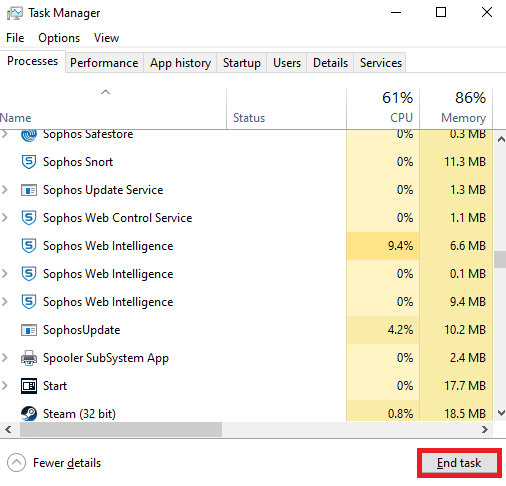
Methode 3: Reduzierung der PC-Überhitzung
PUBG-Verzögerungen sind auch ein bekanntes Problem bei Geräten, die während des Spielens überhitzen. Um sicherzustellen, dass Ihr PC nicht überhitzt, sollten Sie überprüfen, ob das Kühlsystem einwandfrei funktioniert.
1. Überprüfen Sie, ob die CPU-Lüfter ordnungsgemäß arbeiten.

2. Stellen Sie eine ausreichende Luftzirkulation um Ihr System sicher.
3. Schließen Sie ressourcenintensive Programme.
Methode 4: Aktualisieren der Gerätetreiber
Die Aktualisierung der Treiber ist eine bewährte Methode zur Behebung von PUBG-Verzögerungen auf dem PC. Veraltete Treiber können die Spieleleistung beeinträchtigen und zu Verzögerungen führen. Daher ist es wichtig, diese Treiber regelmäßig zu aktualisieren, um ein reibungsloses Spielerlebnis zu gewährleisten. Lesen Sie unseren Leitfaden zu 4 Möglichkeiten zum Aktualisieren von Grafiktreibern unter Windows 10.
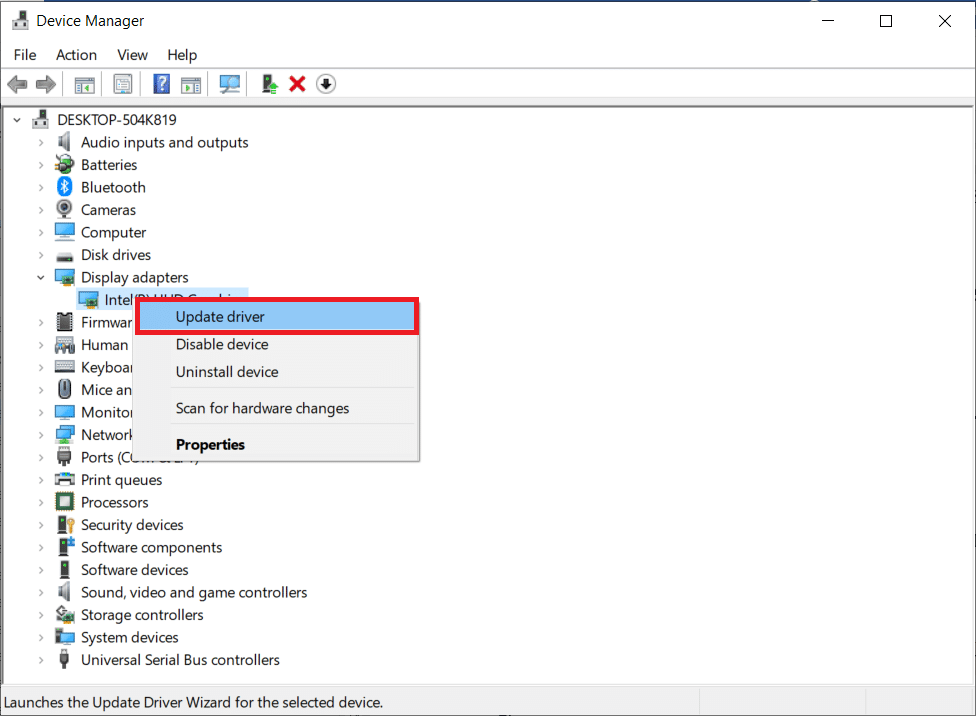
Methode 5: Festlegen der PUBG-Affinität
Manchmal können PUBG-Verzögerungen unter Windows auf eine hohe Speicherauslastung zurückzuführen sein. Sie können die Affinität des PUBG-Spielprozesses wie folgt ändern:
1. Drücken Sie gleichzeitig Strg + Umschalt + Esc, um den Task-Manager zu öffnen.
2. Wechseln Sie zur Registerkarte „Details“ und überprüfen Sie die Details zur App-Nutzung.
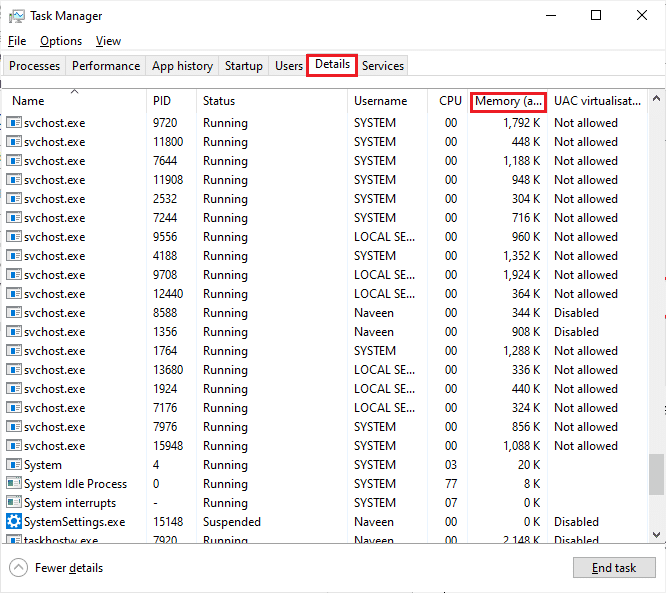
3. Starten Sie den Steam-Client und klicken Sie unter der Registerkarte „Bibliothek“ auf die Schaltfläche „Spielen“ für PUBG.
4. Wechseln Sie zum Task-Manager-Fenster, klicken Sie mit der rechten Maustaste auf TslGame.exe und wählen Sie die Option „Affinität festlegen“.
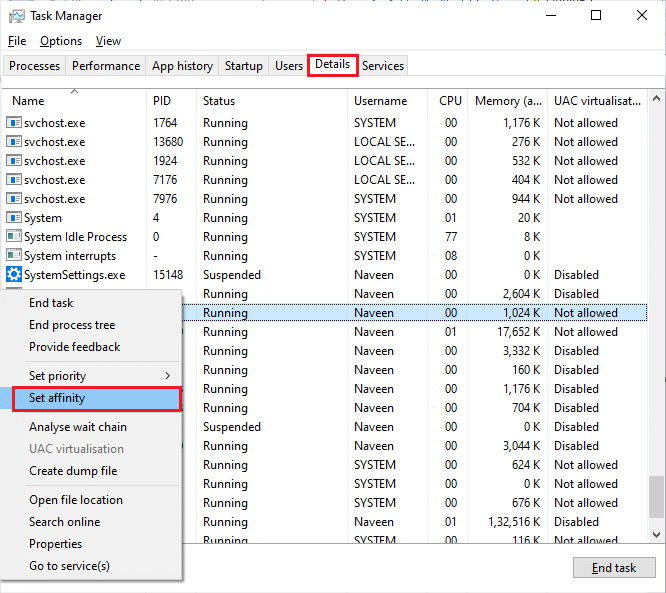
5. Deaktivieren Sie das Kontrollkästchen „Alle Prozessoren“ und aktivieren Sie nur das Kontrollkästchen „CPU 0“. Klicken Sie auf „OK“.
Hinweis: Stellen Sie sicher, dass Sie diese Schritte ausführen, bevor das Spiel startet.
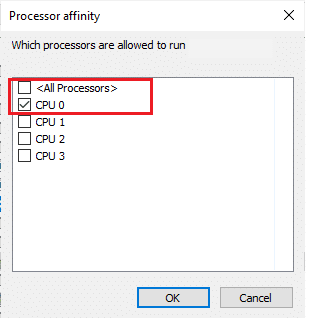
6. Überprüfen Sie, ob PUBG weiterhin verzögert.
6A. Wenn das Spiel nun flüssig läuft, wiederholen Sie die Schritte 4 und 5, aktivieren Sie jedoch in Schritt 5 das Kontrollkästchen „Alle Prozessoren“ wieder.
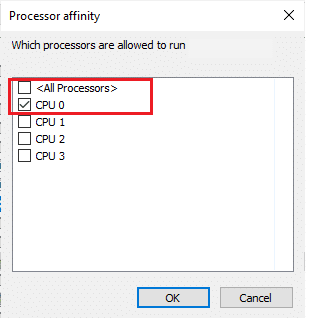
Methode 6: Ändern der Spielprozesspriorität
Durch die Priorisierung von PUBG wird sichergestellt, dass das Spiel ausreichend Netzwerk und Speicherplatz auf Ihrem System neben allen anderen Anwendungen nutzen kann. Diese Methode hat sich bei der Behebung von Verzögerungsproblemen als nützlich erwiesen. Befolgen Sie die nachstehenden Schritte:
1. Drücken Sie die Windows-Taste, geben Sie „Task-Manager“ ein und klicken Sie auf „Öffnen“.
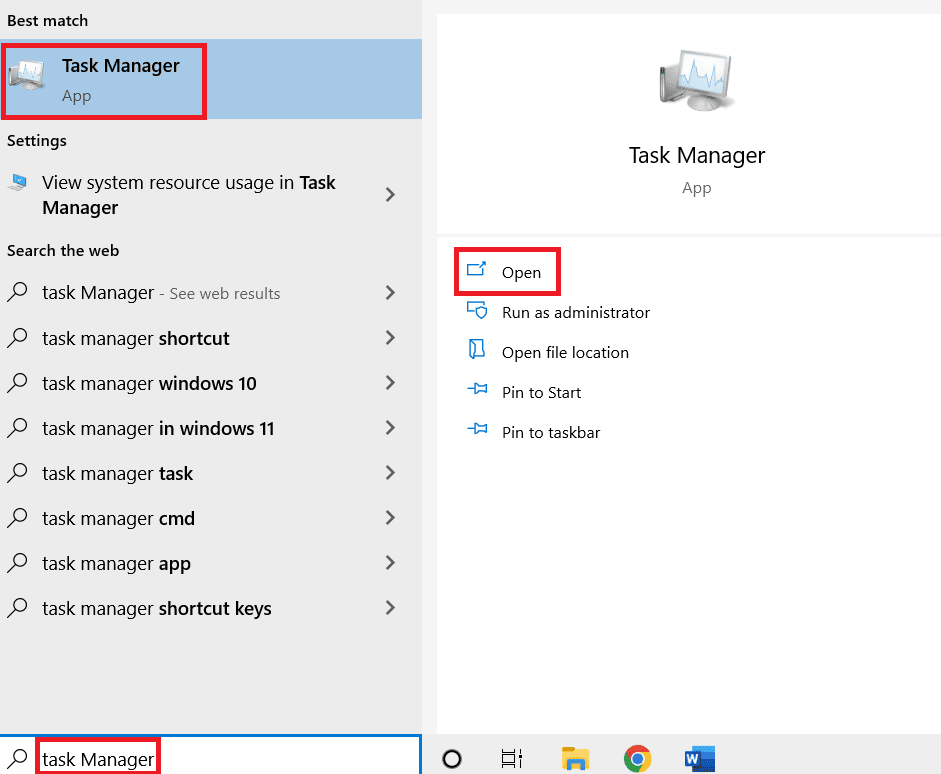
2. Klicken Sie auf die Registerkarte „Details“.
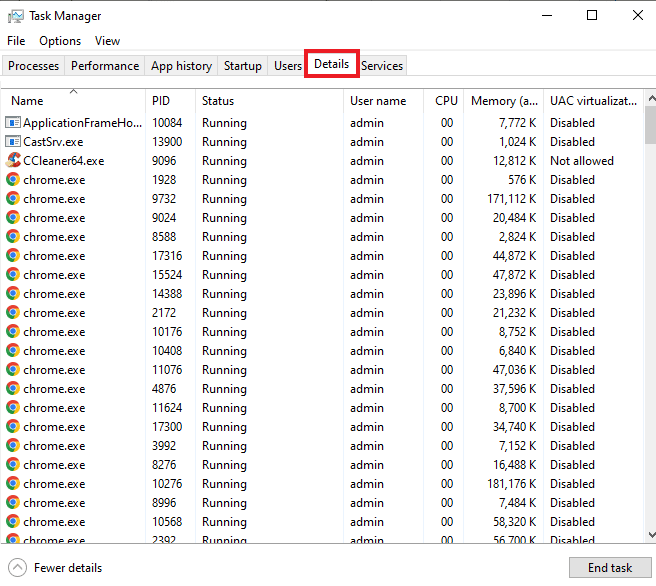
3. Scrollen Sie nach unten und klicken Sie mit der rechten Maustaste auf PUBG.
4. Klicken Sie im Menü auf „Priorität festlegen“.
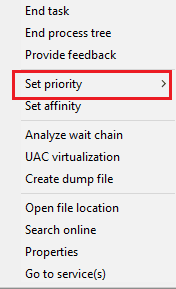
5. Wählen Sie „Hoch“.
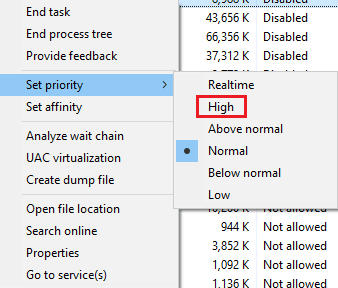
6. Klicken Sie zur Bestätigung auf „Priorität ändern“.
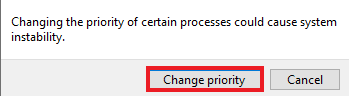
Methode 7: Deaktivieren der Windows Defender-Firewall (nicht empfohlen)
Die Windows-Firewall kann die Funktion des Spiels auf Ihrem PC beeinträchtigen. Daher kann das Deaktivieren der Firewall eine Option sein, um das Problem der Spielverzögerungen zu beheben. Lesen Sie unsere Anleitung zum Deaktivieren der Windows 10-Firewall.
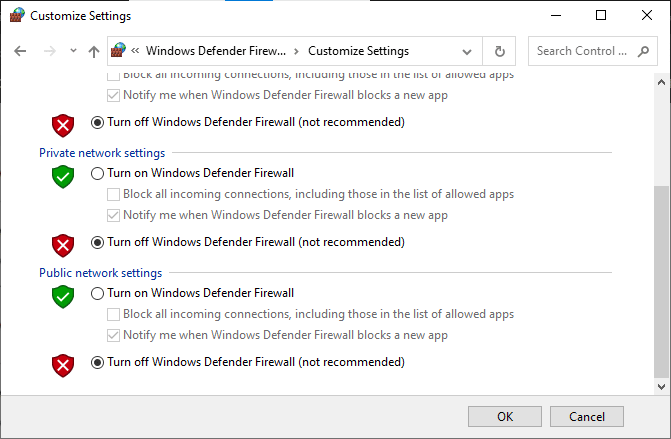
Methode 8: Ändern der Kompatibilitätseinstellung
Das Ausführen des Spiels im Kompatibilitätsmodus ist nützlich, wenn Sie das Spiel unter älteren Windows-Versionen wie Windows 7 oder 8 verwenden. Die Aktivierung des Kompatibilitätsmodus für ältere Versionen kann dazu beitragen, dass das Spiel auf Ihrem System reibungsloser läuft. Versuchen Sie dasselbe mit PUBG unter Windows, indem Sie die folgenden Schritte ausführen:
1. Klicken Sie mit der rechten Maustaste auf die PUBG-Verknüpfung auf dem Desktop.
2. Wählen Sie dann die Option „Eigenschaften“.
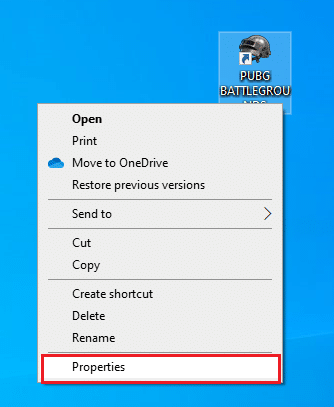
3. Aktivieren Sie auf der Registerkarte „Kompatibilität“ das Kontrollkästchen „Programm im Kompatibilitätsmodus ausführen für“.
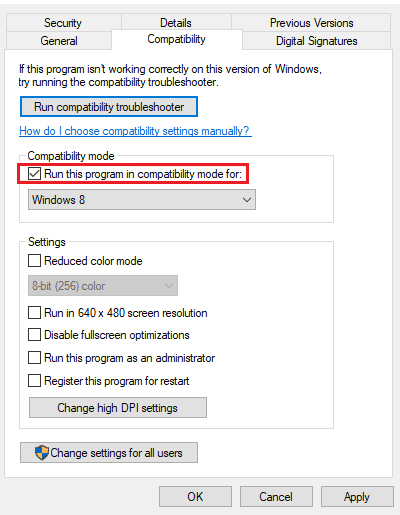
4. Wählen Sie ein mit Ihrem System kompatibles Windows aus.
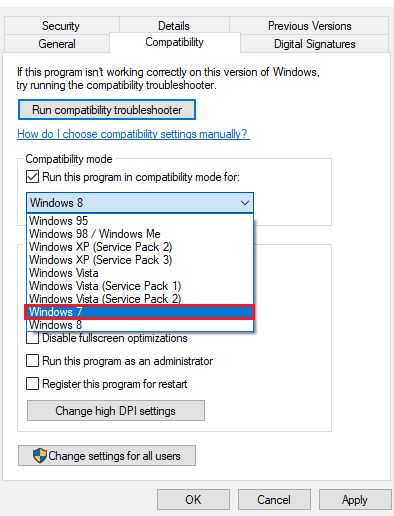
5. Wenn Sie sich nicht sicher sind, klicken Sie auf „Kompatibilitätsprobleme beheben“.
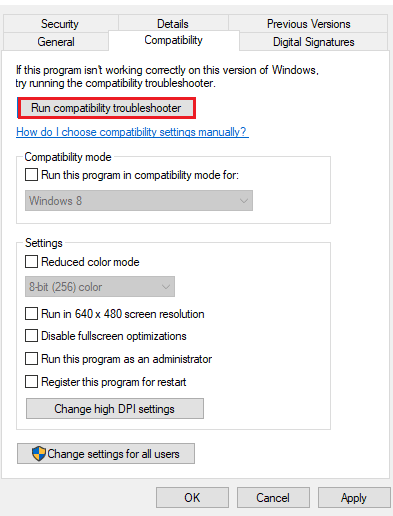
6. Aktivieren Sie als Nächstes das Kontrollkästchen „Programm als Administrator ausführen“ und klicken Sie auf „OK“.
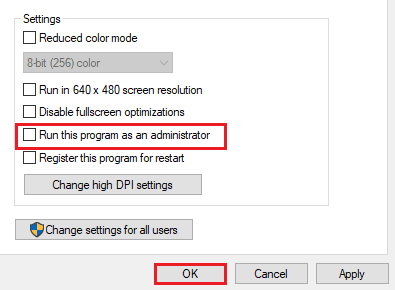
Methode 9: Ändern der Spielauflösung
Die Auflösungseinstellungen des Spiels können einen großen Einfluss auf die Leistung des Spiels auf Ihrem Gerät haben. Niedrigere Auflösungseinstellungen können dazu beitragen, dass das Spiel reibungsloser läuft und Verzögerungen vermieden werden. Befolgen Sie diese Schritte, um die Spielauflösung zu ändern und PUBG-Verzögerungen auf dem PC zu reduzieren:
1. Klicken Sie mit der rechten Maustaste auf eine freie Stelle auf Ihrem Desktop und wählen Sie die „Anzeigeeinstellungen“.
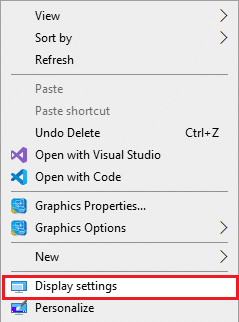
2. Klicken Sie im Menü „Anzeige“ auf „Erweiterte Anzeigeeinstellungen“.
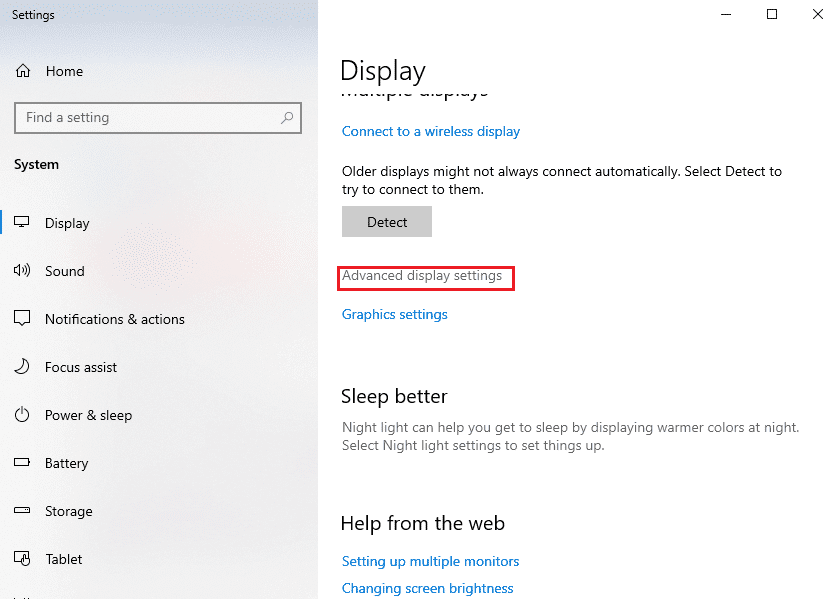
3. Unter „Anzeigeinformationen“ finden Sie die Desktop-Auflösung für Ihren Bildschirm.
Hinweis: Sie können die Auflösung für den gewünschten Bildschirm ändern, indem Sie Ihr Gaming-Display im Dropdown-Menü auswählen.
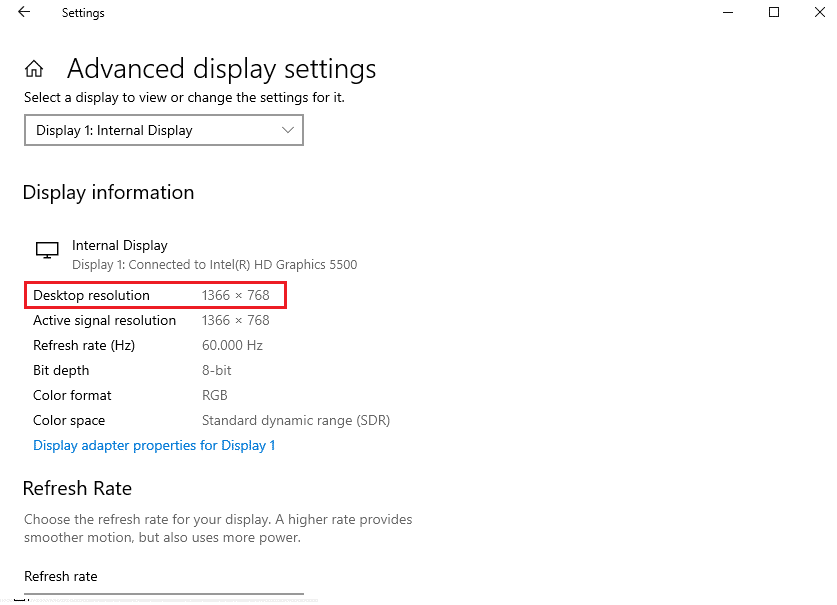
4. Öffnen Sie die Steam-App und gehen Sie zu den Eigenschaften von PUBG.
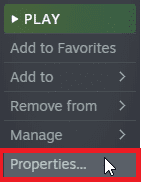
5. Geben Sie auf der Registerkarte „Allgemein“ unter „STARTOPTIONEN“ den folgenden Befehl ein:
windowed -noborder -w ScreenWidth -h ScreenHeight
Hinweis: Ersetzen Sie „ScreenWidth“ und „ScreenHeight“ durch die tatsächliche Breite und Höhe Ihres Displays, die Sie in Schritt 3 überprüft haben.
Beispiel: Um die Auflösung für die Startoptionen von TF2 auf 1920 × 1080 festzulegen, geben Sie windowed -noborder -w 1920 -h 1080 ein, wie im Bild unten dargestellt.
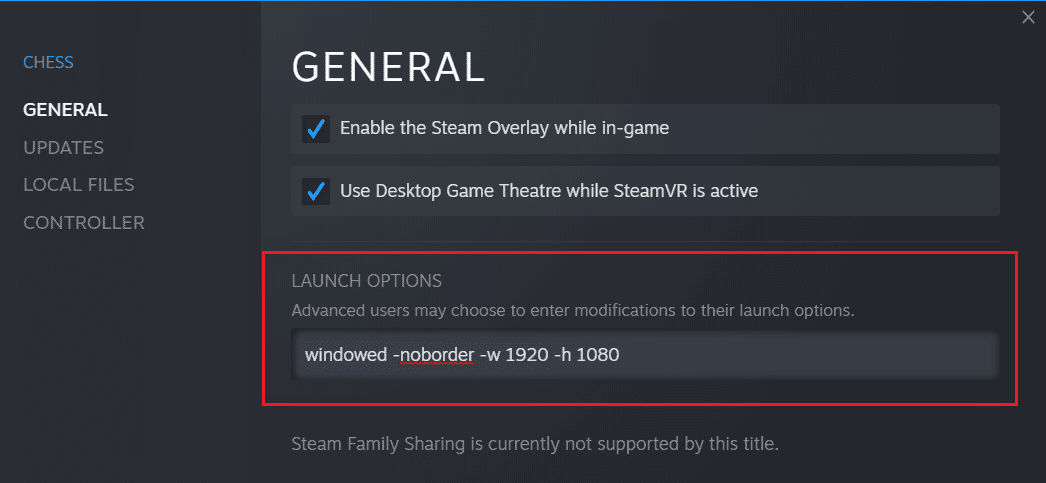
Methode 10: Ändern der Systemleistungseinstellungen
Die Optimierung der Windows-Einstellungen für hohe Leistung kann eine weitere Möglichkeit sein, PUBG-Verzögerungen zu beseitigen. Die Standardeinstellungen des Systems können das Spiel daran hindern, schnell und reibungslos zu laufen. Um ein besseres Spielerlebnis zu gewährleisten, führen Sie die folgenden Schritte aus:
1. Drücken Sie die Windows-Taste + I, um die Einstellungen zu öffnen.
2. Klicken Sie auf „Systemeinstellungen“.
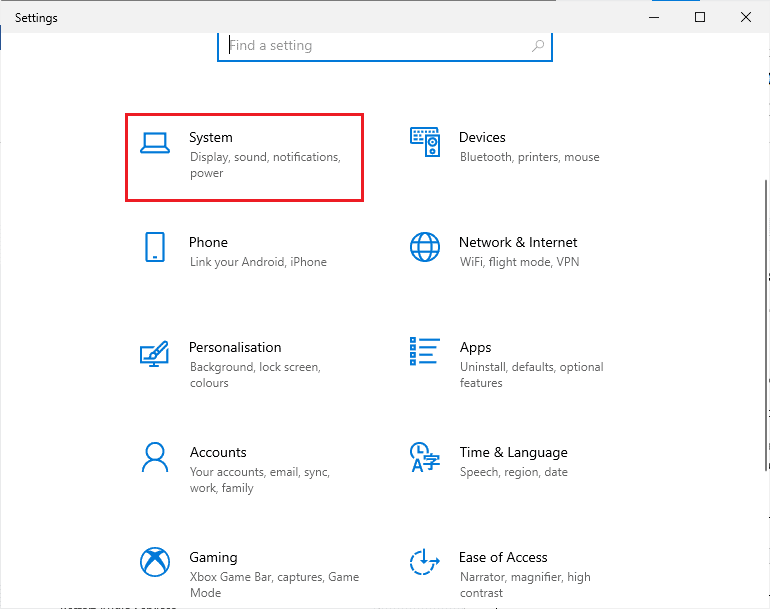
3. Wählen Sie im linken Bereich die Option „Netzbetrieb und Energiesparen“.

4. Um den Energiesparplan zu ändern, klicken Sie unter „Verwandte Einstellungen“ auf „Zusätzliche Energieeinstellungen“.

5. Wählen Sie die Option „Höchstleistung“.
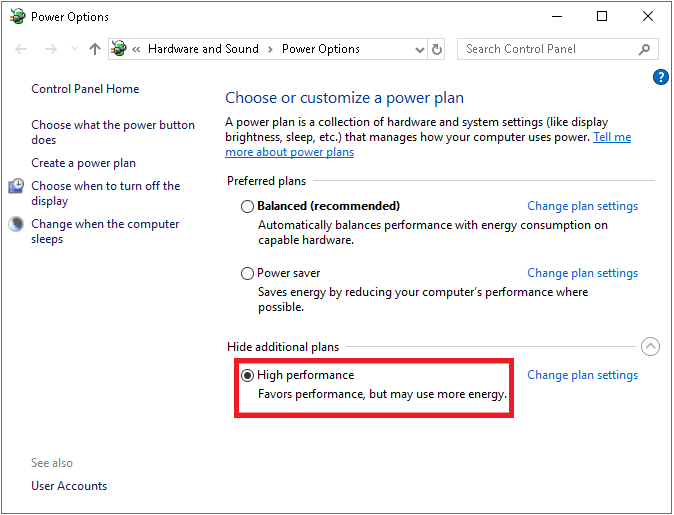
6. Geben Sie als Nächstes „Erweitert“ in die Suchleiste in der oberen rechten Ecke des Fensters ein.
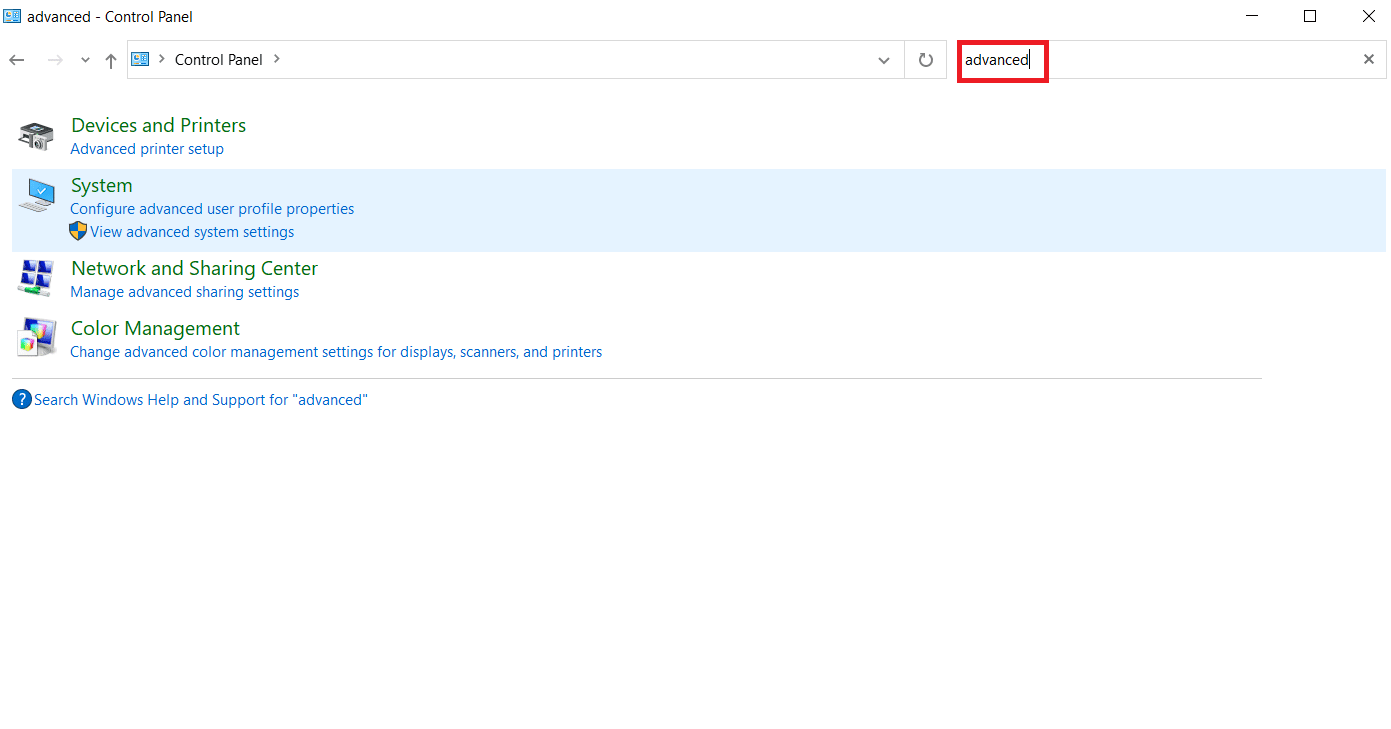
7. Klicken Sie auf „Erweiterte Systemeinstellungen anzeigen“.
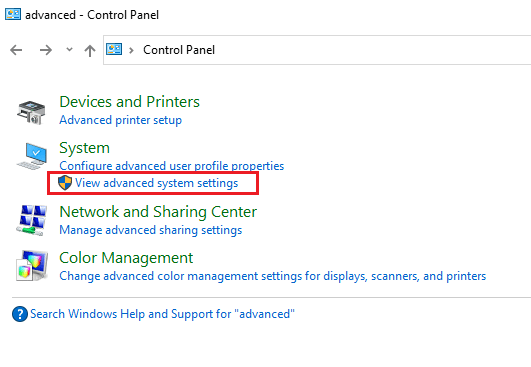
8. Wählen Sie unter „Leistung“ die Option „Einstellungen“.
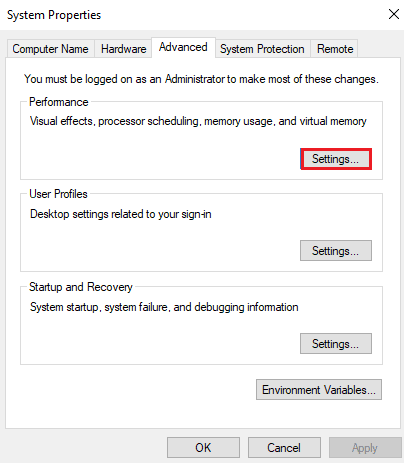
9. Wählen Sie die Option „Für optimale Leistung anpassen“ und klicken Sie abschließend auf „Übernehmen“ und „OK“.
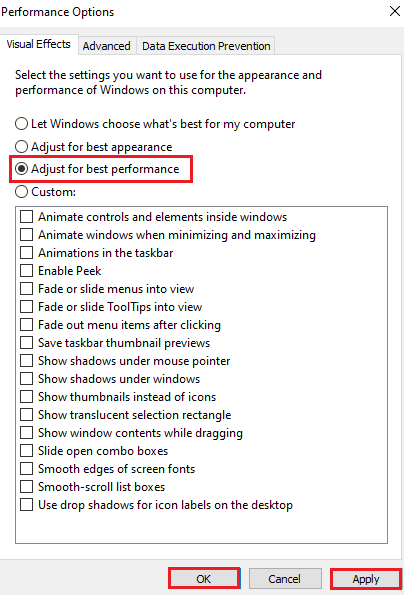
Methode 11: Überprüfen der Integrität der Spieldateien (auf Steam)
Für Steam-Nutzer, die PUBG auf ihrem Konto heruntergeladen haben, ist es möglich, dass die Spieldatei nicht vollständig installiert ist oder Dateien fehlen. In diesem Fall müssen Sie die Dateiintegrität mit Steam überprüfen. Lesen Sie unseren Leitfaden zur Überprüfung der Integrität von Spieldateien auf Steam.
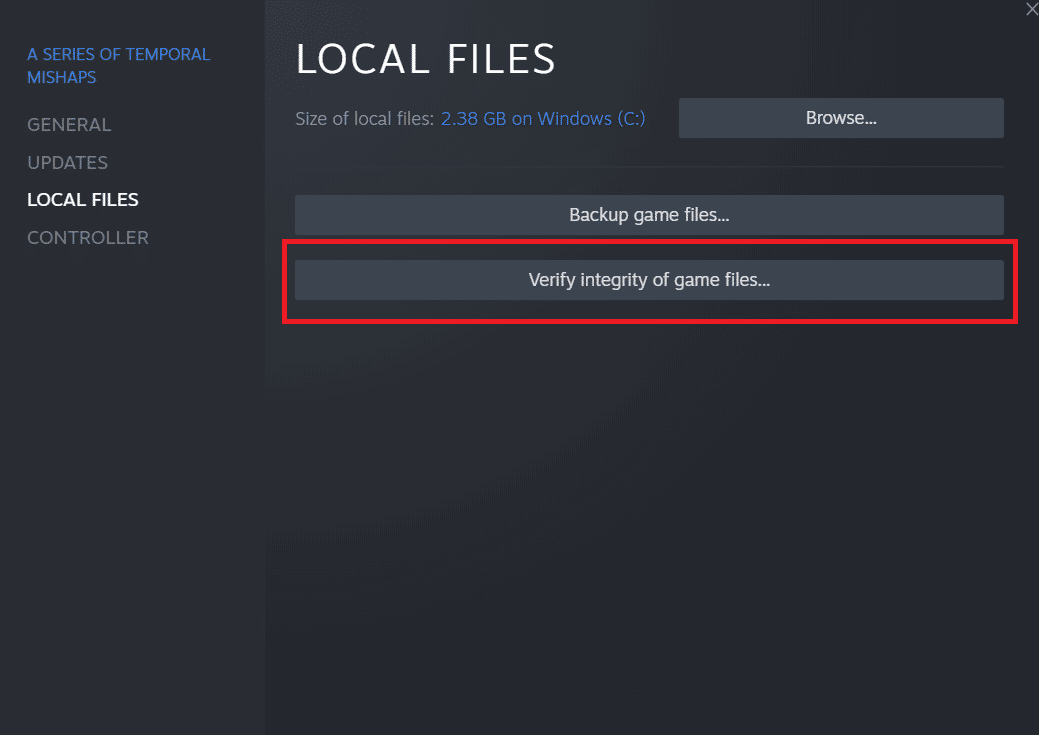
Methode 12: Kontakt zum PUBG-Support
Wenn keine der oben genannten Methoden das Problem mit den PUBG-Verzögerungen auf dem PC beheben kann, sollten Sie sich an den PUBG-Support wenden.
1. Besuchen Sie die offizielle PUBG-Supportseite.
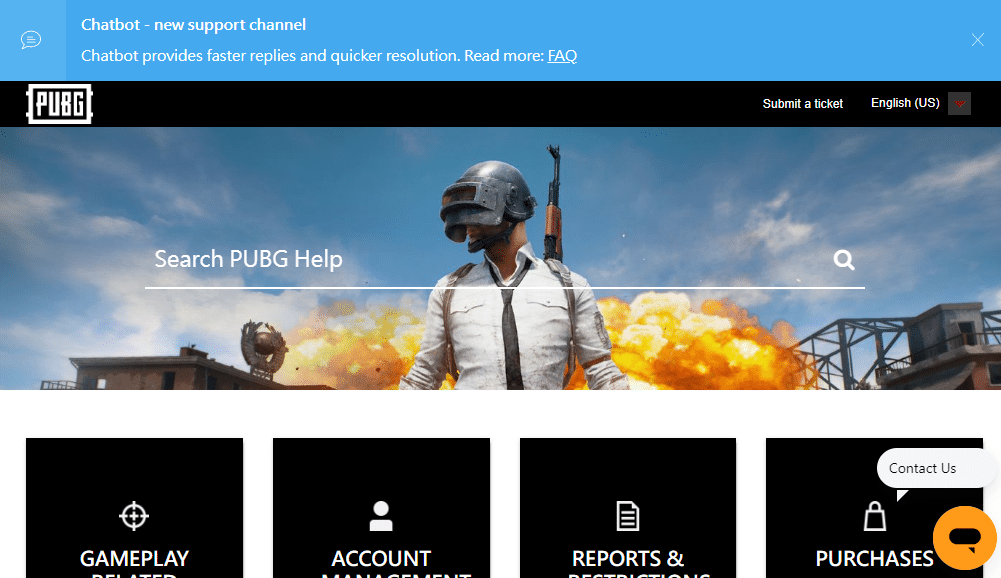
2. Scrollen Sie auf der Seite nach unten und klicken Sie auf die Schaltfläche „EIN TICKET SENDEN“.
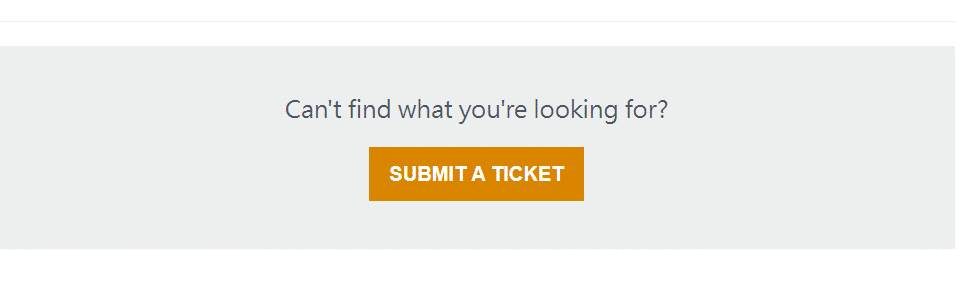
3. Wählen Sie Ihre PUBG-Plattform aus der Dropdown-Liste.
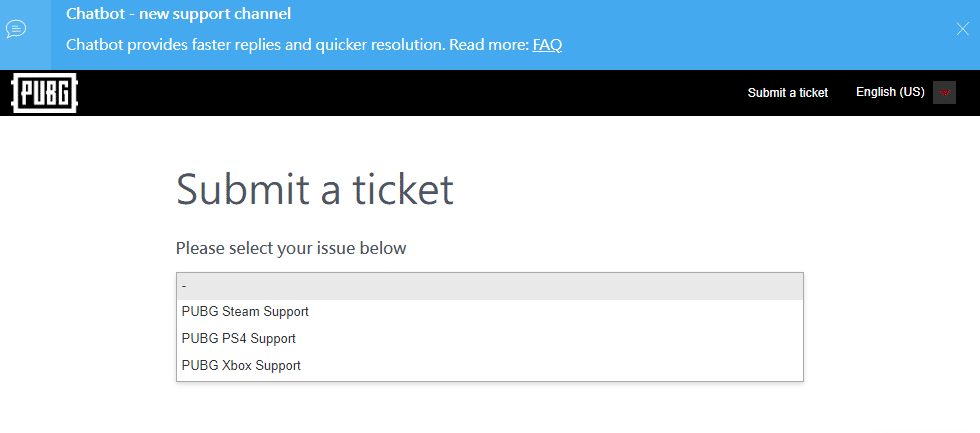
4. Füllen Sie alle erforderlichen Informationen aus, beschreiben Sie Ihr Problem und klicken Sie auf „Senden“. Warten Sie, bis das Support-Team Ihnen eine Lösung vorschlägt.
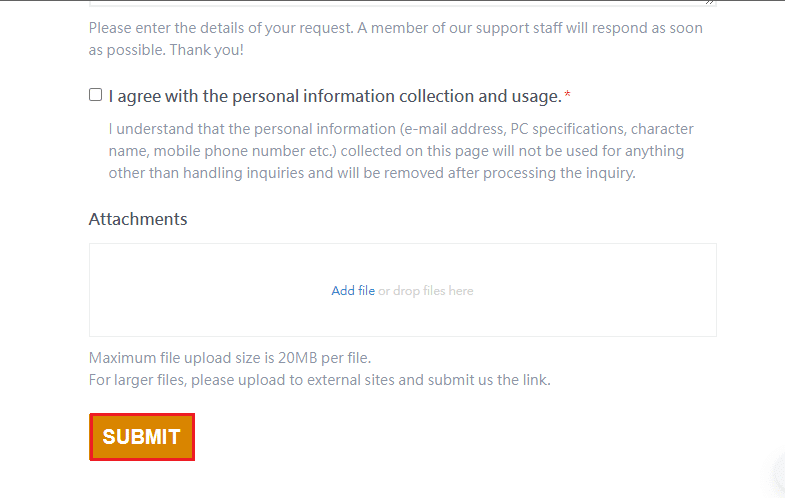
Häufig gestellte Fragen (FAQs)
Q1. Warum ruckelt PUBG ständig auf meinem Gerät?
Antw. Wenn PUBG auf Ihrem Gerät ständig ruckelt, kann dies auf eine Überhitzung des Geräts oder unzureichenden RAM zurückzuführen sein. Um dieses Problem zu lösen, löschen Sie gespeicherte Daten und sorgen Sie für eine ausreichende Kühlung, damit das Spiel flüssig laufen kann.
Q2. Kann PUBG kostenlos auf Steam heruntergeladen werden?
Antw. Steam-Nutzer können sich freuen, da PUBG kostenlos auf der Plattform gespielt und heruntergeladen werden kann.
Q3. Kann die Optimierung der Systemeinstellungen dazu beitragen, PUBG schneller auszuführen?
Antw. Ja, wenn Sie die Leistungs- und Prioritätseinstellungen des Spiels unter Windows optimieren, können Sie die Leistung von PUBG verbessern.
Q4. Kann ich PUBG auf der PS4 spielen?
Antw. Ja, PUBG ist für PlayStation-Nutzer verfügbar und kann auf der PS4 gespielt werden.
Q5. Warum ruckelt PUBG auf meiner PS4 so stark?
Antw. Wenn Sie auf der PS4 Verzögerungsprobleme in PUBG feststellen, versuchen Sie, Ihre Internetverbindung zu überprüfen. Eine stabile Verbindung ist unerlässlich. Da es sich um ein Multiplayer-Spiel handelt, kann ein hohes Spielaufkommen die Leistung auf der PS4 beeinträchtigen.
***
Wir hoffen, dass dieser Artikel die PUBG-Verzögerungsprobleme, mit denen die meisten von Ihnen Videospieler konfrontiert sind, beheben konnte. Wenn dies der Fall ist, lassen Sie uns wissen, welche der Methoden für Sie am besten funktioniert hat. Und wenn Sie wertvolle Vorschläge oder Fragen haben, hinterlassen Sie diese bitte im Kommentarbereich.
